Personaliza las notificaciones de Mail y recibe solo los avisos de las cuentas que realmente quieras y no de todos los mensajes que recibes.

Hoy os vamos a enseñar a personalizar las notificaciones de Mail en el iPhone, iPad o iPod Touch. De esta forma, en nuestra pantalla de inicio veremos solo los avisos de esos correos que de verdad queremos ver.
Si os preguntas la cantidad de correos que recibís a lo largo del día, seguro que la respuesta puede variar, pero en su totalidad sería «muchos!!». Y esto se ve reflejado en nuestra pantalla de inicio y en el icono de la app, la cual siempre está con un circulo rojo y un numero bastante largo.
Esto nos indica que tenemos correos sin leer, pero seguro que están sin leer porque no nos interesan. Pero os vamos a solucionar este problema.
CÓMO PERSONALIZAR LAS NOTIFICACIONES DE MAIL EN TU IPHONE, IPAD O IPOD TOUCH
Lo que tenemos que hacer es irnos a los ajustes y buscar la pestaña «Notificaciones». Dentro de esta pestaña veremos todas las aplicaciones que tenemos instaladas.
Es ahora cuando tenemos que buscar la app de «Mail» y pulsar sobre ella para acceder a las notificaciones de dicha app. Aquí nos encontraremos todas las cuentas que tengamos guardadas.
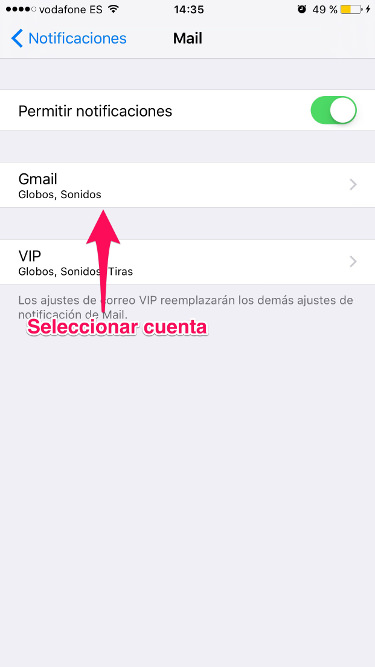
Ahora lo que tenemos que hacer es pulsar en cada una de ellas y configurar las notificaciones a nuestro gusto. Es decir, que podemos elegir la cuenta en la cual queremos recibir notificación y en cual n0, de esta forma solo veremos en el círculo rojo del icono, el número de mensajes sin leer de la cuenta elegida.
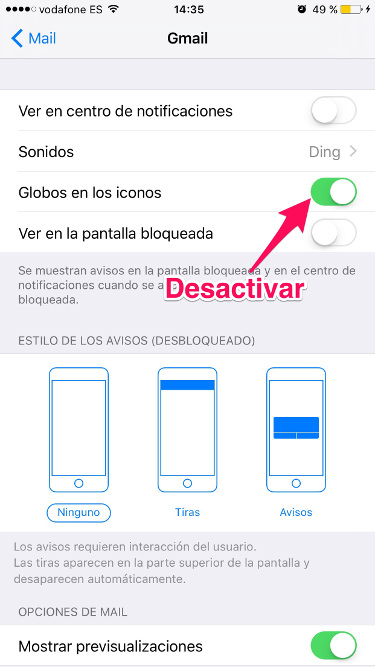
De esta forma tendremos los correos más ordenados y recibiremos la alerta solo de aquellos que realmente queremos y los menos importantes se quedarán ahí.
Por lo tanto, si desconocías esta función, te animamos a que la pruebes y organices un poco mejor tus cuentas, y por que no, tu pantalla de inicio.
Apasionado del mundo Apple. Me gusta compartir y enseñar mis conocimientos en este mundo 2.0